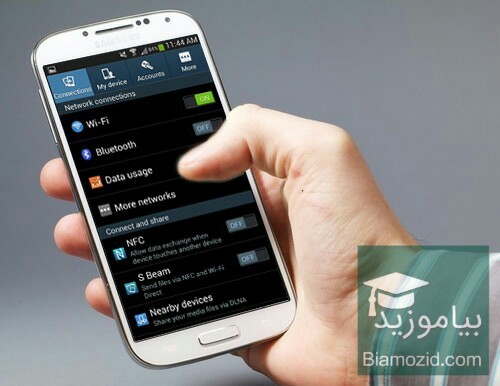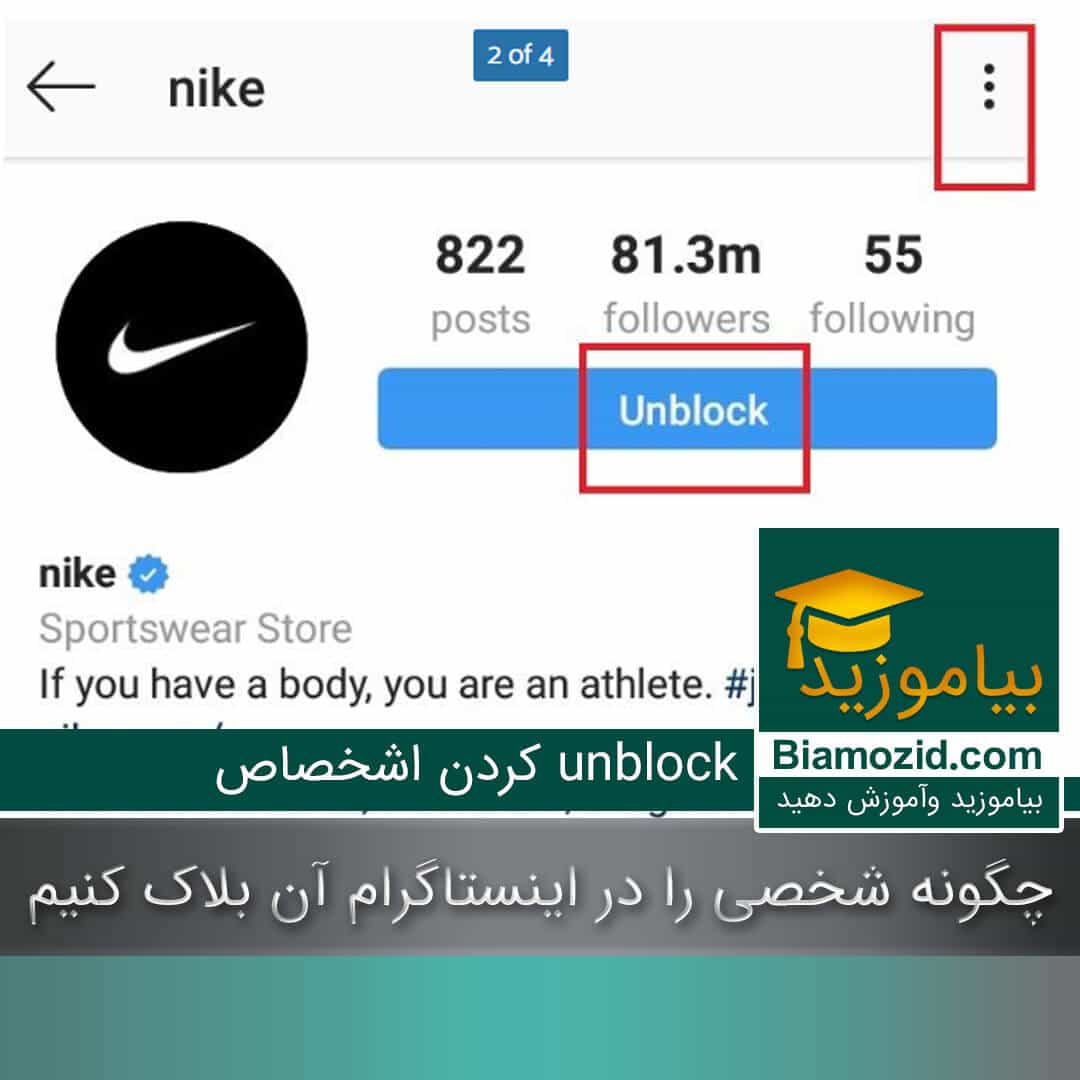ترفند اندروید – ۷ مورد ضروری برای گوشی ها
ترفند اندروید : تعداد بسیاری از مردم از گوشی های اندرویدی استفاده میکنند. در اینجا ما به هفت ترفند بسیار ضروری در گوشی های اندروید اشاره خواهیم کرد.
۱) غیر فعال کردن نوتیفیکیشن برنامه ها
در این ترفند اندروید بهتر است که اعلانات برنامه ها را غیر فعال کنید. به این دلیل که خیلی آزار دهنده هستند و دیگر آنکه باعث مصرف بیهوده باطری گوشی می گردند.
برای غیر فعال کردن نوتیفیکیشن های گوشی بدین شکل عمل کنید:
ابتدا روی نوتیفیکیشن مشاهده شده، لمس طولانی کنید. سپس گزینه App info را انتخاب کنید.
با ابن کار تصویر زیر ظاهر می شود .
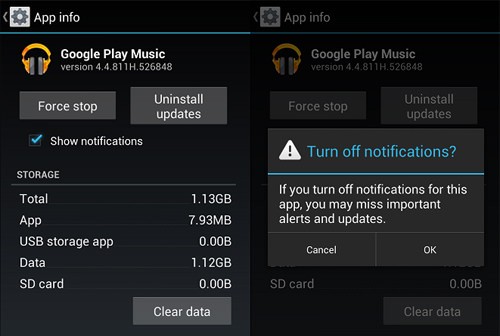
سپس تیک Show notifications را بردارید و پیغام را اوکی کنید.
کار تمام است.
۲ ) غیر فعال کردن دیتای گوشی در مواقع بی استفاده :
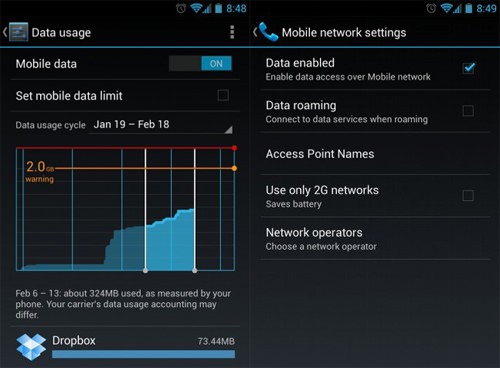
همان طور که میدانید دیتا سیم کارت باطری گوشی را خیلی زیاد مصرف می کند.
در این ترفند اندروید برای غیر فعال کردن دیتا میتوانید از نوار بالای گوشی دیتا را غیر فعال کنید یا از مسیر زیر وارد شوید.
ابتدا وارد setting شوید . سپس به قسمت data usage رفته و دیتا را غیر فعال کنید.
در موقع نیاز، از بالای صفحه گوشی لمس کرده و آنرا به پایین بکشید. سپس روی دیتا که تصویر ۲ فلش بالا پایین هست اشاره کنید.
۳) محدود کردن استفاده از حجم بسته دیتا اینترنت
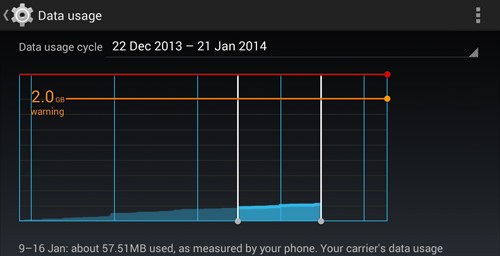
برای استفاده بهینه از دیتای گوشی بهتر است برای بسته مصرفی خود که حجم محدودی دارد ، یک مقدار معین کنید تا اگر مصرف شما به آن اندازه رسید بهتان اطلاع دهد تا ضرر نکتید.
در این ترفند اندروید ابتدا انگشت خود را روی خط نارنجی رنگ گذاشته و تا انجایی که مورد نظرتان است بکشید و رها کنید.
مقداری که رنگ نارنجی نشان میدهد همان مقداری است که به محض رسیدن حجم مصرفی به آن میزان، اطلاع داده می شود.
بعد از انجام دادن ابن کار باید چرخه ماهیانه را مشخص کنید که از چه روزی سیکل زمانی شما شروع می شود. برای مثال سیکل هفتگی یا ماهیانه بسته های اینترنت.
مثلا از روز ۱۲ ماه نوامبر شروع شود.
در بالای جدول یک کشوی پایین آورنده هست به نام data usage cycle . آنرا باز کنید و سیکل ماهیانه مورد نظرتان را مشخص کنید.
۴) چند اکانت گوگل داشته باشید :
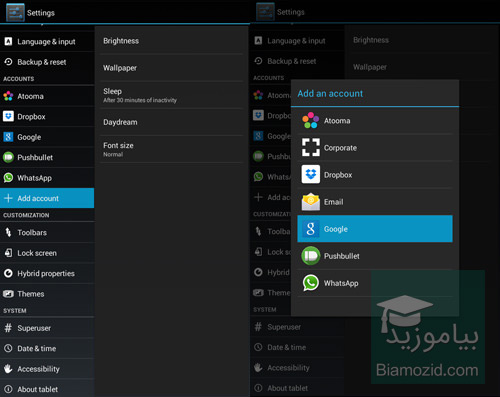
بهتر است بیشتر از یک گوگل اکانت در گوشی خود داشته باشید تا اگر برای هر کدام مشکلی پیش آید بتوانید با بقیه ادامه دهید.
برای اینکار ابتدا به بخش تنظیمات گوشی مراجعه کنید.
سپس Add account را انتخاب کرده و روی گوگل اشاره کنید.
در اینجا صفحه ای ظاهر می شود که این دو گزینه یعنی New or Existing ظاهر می گردد.
اگر از قبل جیمیل دارید روی Existing و اگر می خواهید مجدد ایمیلی بسازید از New استفاده کنید مراحل درخواست شده را طی کنید.
کار تمام است. فقط کافی است یکبار روی Sync اشاره کنید.
۵) غیر فعال کردن بروزرسانی خودکار برنامه ها
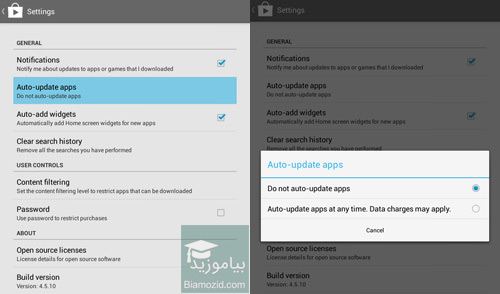
سعی کنید بروز رسانی خودکار برنامه ها را حذف کنید.
به این دلیل که هم حجم اینترنت شما بصورت ناخواسته مصرف می گردد، سرعت گوشی شما در آن موقع افت کرده و از همه مهمتر سرعت اینترنت شما کاهش می یابد. مثلا اگر مشغول بازی اینترنتی باشید، بازی شما با خطا مواجه می شود.
برای این ترفند اندروید، ابتدا برنامه App store گوگل دستگاه خود را باز کنید.
از منوی سمت چپ روی گزینه Settings اشاره کنید.
مانند تصویر روی Auto-update apps اشاره کنید تا باز شود.
حال تیک Do not auto-update apps را بردارید.
اگر می خواهید بروز رسانی در حال WIFI هم انجام نشود، تیک مربوط به آنرا نیز بردارید.
با این کار بروز رسانی بصورت دستی خواهد بود و اگر نیاز داشته باشید خودتان انجامش خواهید داد.
۶) بررسی به روز بودن سیستم عامل اندروید

بهتر است همیشه اندروید شما بروز باشد. شاید برخی بروز رسانی ها موجب اشکال در دستگاه شما گردد. ابتدا اجازه بدهید بروز رسانی منتشر شود و بازخورد آنرا در اینترنت مطالعه کنید. اگر برای دستگاه مشکلی پیش نمی آورد اقدام به بروز رسانی کنید.
برای این ترفند اندروید به بخش تنظیمات گوشی رفته و About phone/tablet را اشاره کنید.
سپس روی System updates اشاره کنید.
نکته: باطری گوشی را در حالت شارژ ۸۰% به بالا قرار دهید. ارتباط اینترنت wifi پر سرعت و مطمئن پیدا کنید و سپس اقدام به بروز رسانی کنید.
در مسیر بروز رسانی به هیچ وجه گوشی را ریست یا خاموش نکنید.
اگر گوشی به شارژ وصل شود عالی است.
با دیتا سیم کارت اقدام به بروز رسانی نکنید.
۷) تغییر برنامه های پیشفرض
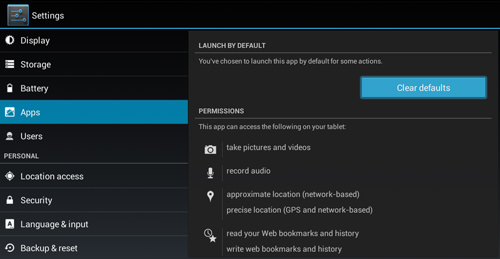
اگر به اشتباه برنامه را پیشفرض کردید، می توانید آنرا مجدد برگردانید.
برای مثال اگر شما ۳ برنامه باز کردن PDF دارید و به اشتباه در موقع باز کردن روی Always اشاره کردید با روش زیر می توانید آنرا ریست کنید.
برای این ترفند اندروید، ابتدا وارد تنظیمات شوید، سپس روی Apps اشاره کرده یا به قسمت آن وارد شوید. انگشت خود را به سمت راست اشاره کنید تا تمام برنامه ها باز شود.
حال برنامه مورد نظر خود را انتخاب کرده و روی Clear defaults اشاره کنید تا پیشفرض آن پاک شود.
امیدوارم این آموزش مفید واقع شده باشد.